Fundamentos dos conectores no Jitterbit Studio
Introdução
Ao trabalhar com conectores, é importante entender o básico:
- Recursos de conectividade: Terminologia e definições de vários recursos de conectividade, incluindo conectores, endpoints e atividades.
- Testando uma conexão: Como testar a conexão de um endpoint para verificar a conectividade.
- Atividades como etapas de operação: Como adicionar uma atividade como uma etapa em uma operação para usar como fonte ou destino de dados.
- Menus de ações: Como acessar um menu de ações a serem realizadas em endpoints, tipos de atividade e instâncias de atividade.
Recursos de conectividade
Os recursos de conectividade são acessados dentro do painel de componentes de design. Dentro da aba Endpoints e conectores do projeto no painel de componentes de design, os conectores são configurados primeiro para criar endpoints. As atividades associadas a esses endpoints podem então ser instanciadas usando os tipos de atividade e configuradas como fontes ou destinos em um projeto.
Um endpoint na interface do usuário do Studio refere-se a um recurso de dados configurado (conector) e suas atividades. (Veja Uso de Endpoints (Beta) para a definição de um endpoint licenciado.)
A relação entre conectores, endpoints e atividades em um projeto é identificada na imagem abaixo:
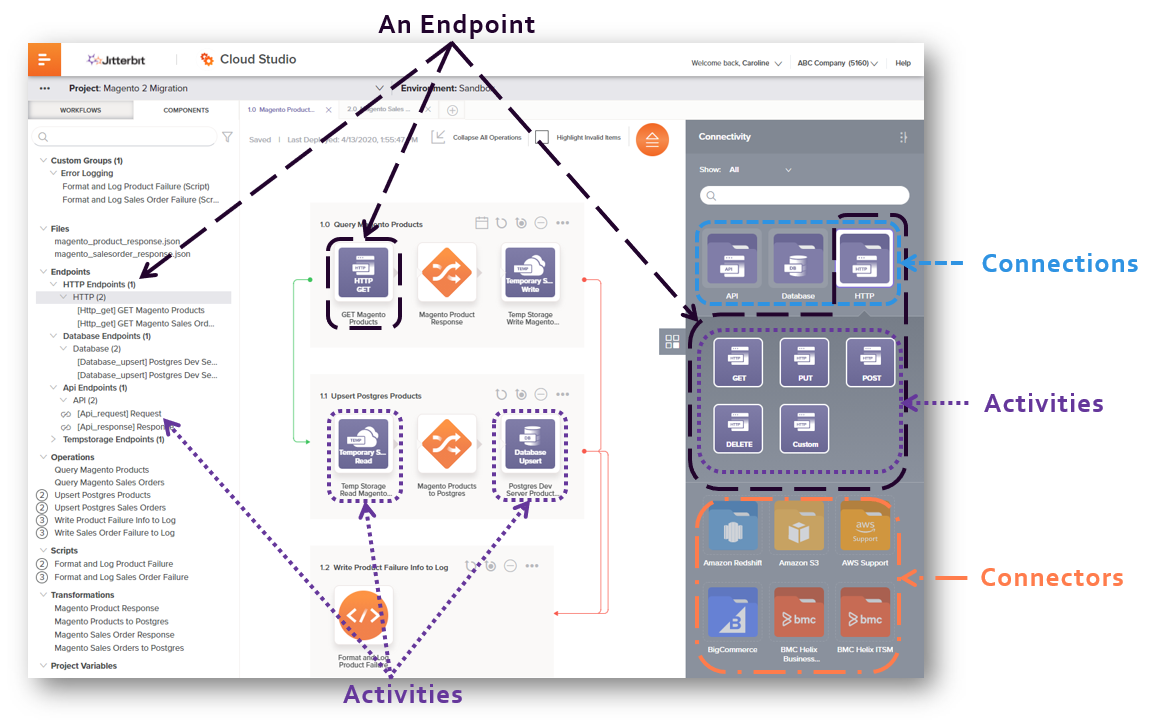
-
① Conectores: Conectores fornecem a interface para inserir entradas fornecidas pelo usuário para um recurso de dados (como credenciais) para criar um endpoint. Você também pode criar conectores personalizados.
-
② Endpoints: Um endpoint na interface do usuário do Studio refere-se a um recurso de dados específico e suas atividades. Os endpoints podem ser locais ao projeto ou criados como endpoints globais que podem ser usados em projetos dentro de um ambiente. (Veja Uso de Endpoints (Beta) para a definição de um endpoint licenciado.)
-
③ Activities: Um tipo de atividade, exibido quando um endpoint é clicado, é um componente que é configurado para interagir com um recurso de dados. Os tipos de atividade são usados para criar uma instância de uma atividade em um projeto. As instâncias de atividade podem atuar como fontes (fornecendo dados) ou alvos (recebendo dados).
-
④ Component: Quando a atividade de um endpoint é colocada no canvas de design, ela se torna um componente do projeto e é listada na aba Componentes do painel do Projeto.
Testando a conexão de um endpoint
Uma vez que um endpoint é criado, você pode verificar a conectividade testando sua conexão.
Para testar a conexão de um endpoint, clique no botão Testar dentro da configuração de conexão. Se a conexão for bem-sucedida, uma mensagem de Conexão Bem-Sucedida é exibida. Se a conexão não for bem-sucedida, detalhes sobre o(s) erro(s) são fornecidos.
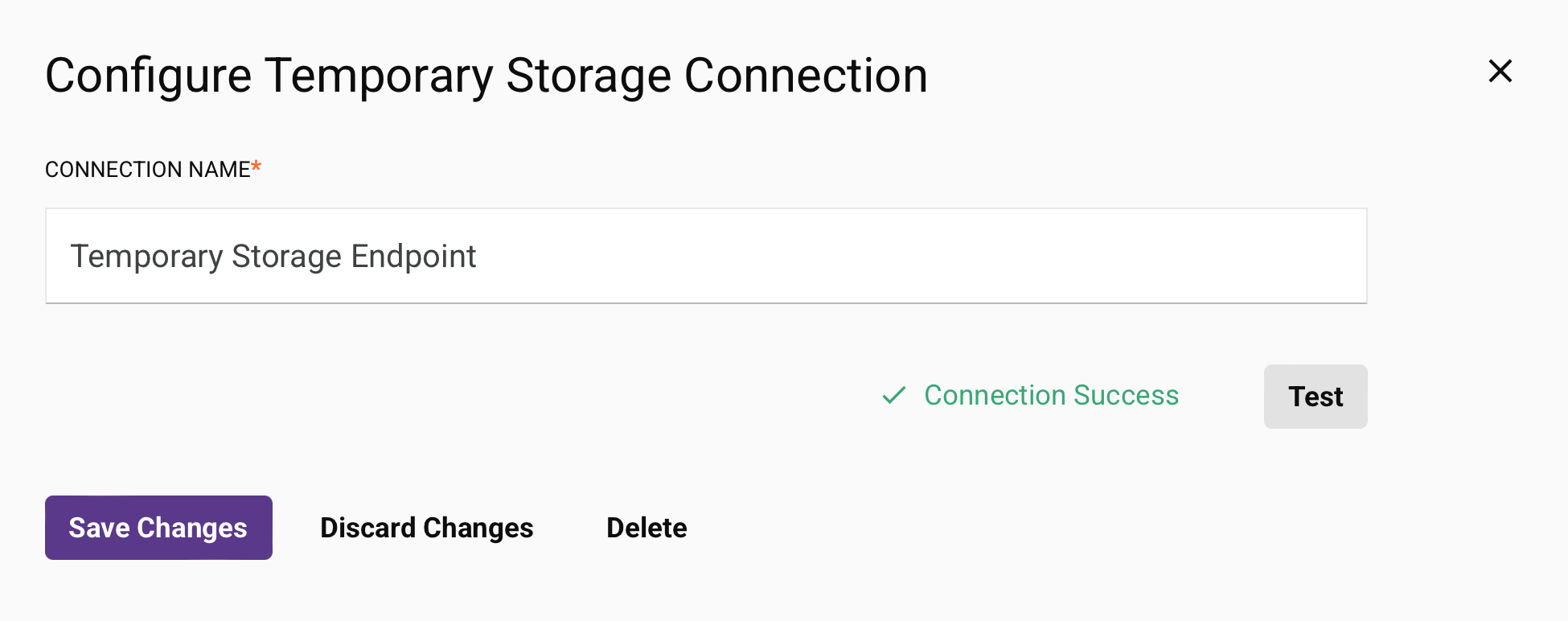
Você também pode testar a conexão de um endpoint a partir do painel do projeto usando o menu de ações de um endpoint (veja Ações de Endpoint abaixo).
Activities as operation steps
As operações são formadas organizando atividades, scripts e transformações dentro de uma operação no canvas de design.
Uma vez que a conexão de um endpoint é estabelecida, os tipos de atividade associados ao endpoint tornam-se disponíveis para serem colocados em uma operação no canvas de design. Quando um tipo de atividade é colocado no canvas de design, isso cria uma instância de uma atividade que pode ser configurada para ser usada como fonte (para fornecer dados) ou como destino (para receber dados) em uma operação.
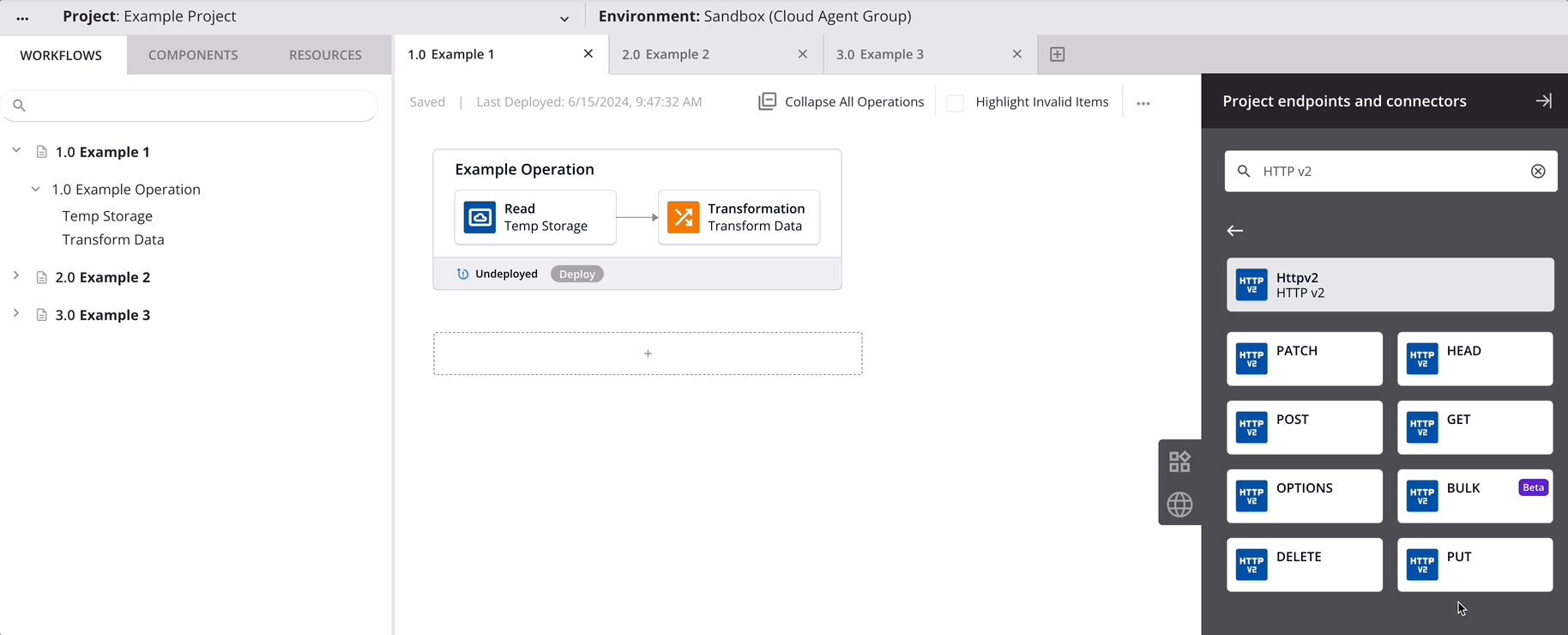
Mais informações sobre esse processo estão cobertas em Adicionando etapas a uma operação em Criação e configuração de operações.
Menus de ações
Endpoints, tipos de atividade e instâncias de atividade possuem cada um um menu onde é possível acessar ações relevantes a esses itens.
Ações de endpoint
Após criar um endpoint, as ações do menu para esse endpoint estão acessíveis a partir destes locais:
- A aba Componentes do painel do projeto (veja Menu de ações de componentes em Aba Componentes do painel do projeto).
- A aba Endpoints e conectores do projeto na paleta de componentes de design (veja Ações de endpoint em Paleta de componentes de design).
Essas ações estão disponíveis para todos os endpoints (dependendo de onde você está acessando as ações):
| Item do Menu | Descrição |
|---|---|
ou |
Abre a tela de configuração para a conexão do endpoint (veja a documentação sobre a conexão específica do endpoint em Conectores). |
ou |
Testa a conexão do endpoint. Esta ação é a mesma que clicar no botão Testar disponível na tela de configuração de conexão (veja a documentação sobre a conexão específica do endpoint em Conectores). |
ou |
Converte o endpoint em um endpoint global no ambiente onde o projeto reside. Esta ação não está disponível para endpoints API, Variável, ou SOAP, endpoints que usam variáveis em sua configuração de conexão, ou endpoints que já são um endpoint global (veja Endpoints Globais). |
Essas ações de menu estão disponíveis apenas na aba Endpoints e conectores do projeto da paleta de componentes de design:
| Item do Menu | Descrição |
|---|---|
| Cria um novo endpoint não referenciado usando a mesma configuração do endpoint original (veja Reutilização de componentes). | |
| Exclui permanentemente o endpoint (veja Dependências, exclusão e remoção de componentes). |
Menu de ações do tipo de atividade
O menu de ações em cada tipo de atividade associado a um endpoint é acessível apenas na aba Endpoints e conectores do projeto da paleta de componentes de design (veja Menu de ações do tipo de atividade em Paleta de componentes de design). Esta ação de menu está disponível:
| Item do Menu | Descrição |
|---|---|
| Coloca uma cópia do tipo de atividade na sua área de transferência para ser usada na criação de uma instância de atividade (veja Reutilização de componentes). |
Menu de ações de atividade
Após a criação de uma instância de atividade, as ações do menu para essa atividade estão acessíveis a partir destes locais:
- A aba Workflows do painel do projeto (veja Menu de ações do componente na Aba Workflows do painel do projeto).
- A aba Components do painel do projeto (veja Menu de ações do componente na Aba Components do painel do projeto).
- A tela de design (veja Menu de ações do componente na Tela de design).
Essas ações estão disponíveis em todos os menus de ações de atividade e ferramenta:
| Item do Menu | Descrição |
|---|---|
ou |
Abre a tela de configuração para você configurar a atividade. Para detalhes, veja a documentação sobre cada conector em Conectores. |
ou |
Coloca uma cópia da atividade na sua área de transferência e exclui a atividade original do projeto (veja Reutilização de componentes). |
ou |
Coloca uma cópia da atividade na sua área de transferência (veja Reutilização de componentes). |
ou |
Posiciona o cursor no nome da atividade para que você possa fazer as edições necessárias. |
ou |
Remove referências à atividade da tela de design (veja Dependências de componentes, exclusão e remoção). |
Essas ações estão disponíveis apenas nos menus de ações de atividade e ferramenta acessíveis nas abas Workflows e Components do painel do projeto:
| Item do Menu | Descrição |
|---|---|
| Altera a visualização no painel do projeto para exibir quaisquer outras partes do projeto das quais a atividade específica depende (veja Dependências de componentes, exclusão e remoção). | |
| Exclui permanentemente a atividade (veja Dependências de componentes, exclusão e remoção). |
Essas ações estão disponíveis apenas nos menus de ações de atividade e ferramenta acessíveis na aba Components do painel do projeto:
| Item do Menu | Descrição |
|---|---|
| Duplicar cria uma nova atividade não referenciada usando a mesma configuração da atividade original (veja Reutilização de componentes). | |
| Adicionar ao Grupo abre uma caixa de diálogo para criar um novo grupo personalizado ou para adicionar a atividade a um grupo existente (veja Grupos de componentes). |